فیلتر lens blur ، برای وقتی که می خواهیم به تصویر depth of field بدهیم، کاربرد دارد. یعنی بعضی از قسمت های تصویر، دست نخورده باقی می مانند در حالی که بعضی قسمت های دیگر تصویر، بلوری می شوند.
مراحل اعمال فیلتر lens blur در فتوشاپ
ابتدا از filter->blur->lens blur را انتخاب می کنیم.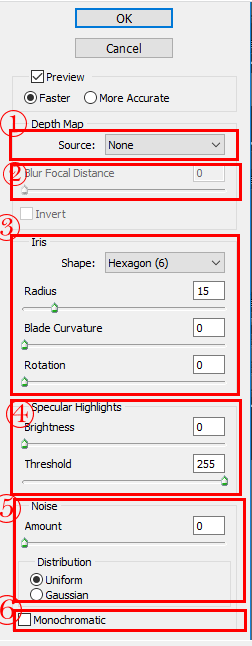
- ویژگی source: اگر در پنل channels، یک کانال آلفا ساخته ایم، در این قسمت می توانیم آن را انتخاب کنیم. دو حالت دیگر نیز برای این ویژگی موجود است:
- transparency: اگر می خواهیم وقتی تصویر بیشتر شفاف می شود، بیشتر بلور شود، این گزینه را انتخاب می کنیم.
- layer mask: انتخاب این گزینه باعث می شود که بلور بر اساس مقادیر grayscale موجود در layer mask اعمال شود.
- ویژگی blur focus distance: مشخص می کند که یک قسمت از تصویر چقدر باید بلوری یا غیر بلوری باشد.
- ویژگی های موجود در قسمت iris: هدف از ویژگی های موجود در این قسمت، شبیه سازی لنز دوربین است. در این قسمت، می توانیم شکل لنز، Radius که همان اندازه ی لنز است، curvature و rotation را تعیین کنیم.
- ویژگی های موجود در قسمت specular highlights: فیلتر lens blur، متوسط highlightهای تصویر را به دست می آورد که اگر به درستی تنظیم نشود، بعضی از highlightهای تصویر به خاکستری تبدیل می شوند. ویژگی های موجود در این قسمت، با ما امکان تنظیم این ویژگی ها را می دهند.
- ویژگی threshold: با استفاده از این ویژگی، تنظیم می کنیم که کدام قسمت از highlightهای تصویر باید specular باقی بماند.(منظور سفید باقی بماند.)
- ویژگی brightness: با استفاده از این ویژگی، مشخص می کنیم که قسمت های بلوری تصویر، چقدر باید روشن تر شوند.
- ویژگی noise: بلوری کردن تصویر، باعث می شود که noiseهای موجود در تصویر، محو شوند. اینکه noiseهای تصویر به طور کامل از بین بروند، باعث می شود که تصویر غیر واقعی یا غیر هماهنگ به نظر برسد. با بیشتر کردن مقدار این ویژگی، noiseهای بیشتری به تصویر اضافه می کنیم.
- ویژگی monochromatic: با فعال کردن این ویژگی، بدون این که به رنگ های موجود در تصویر، آسیبی وارد کنیم، noise اضافه خواهد شد.
نکته: فیلتر lens blur، نمی تواند بر روی یک لایه که به smart object تبدیل شده است، اعمال شود.
مثالی از فیلتر lens blur به صورت زیر است:
مرجع کامل فیلترهای فتوشاپ در سایت گرافیشا.














آموزش جالبی بود. تشکر